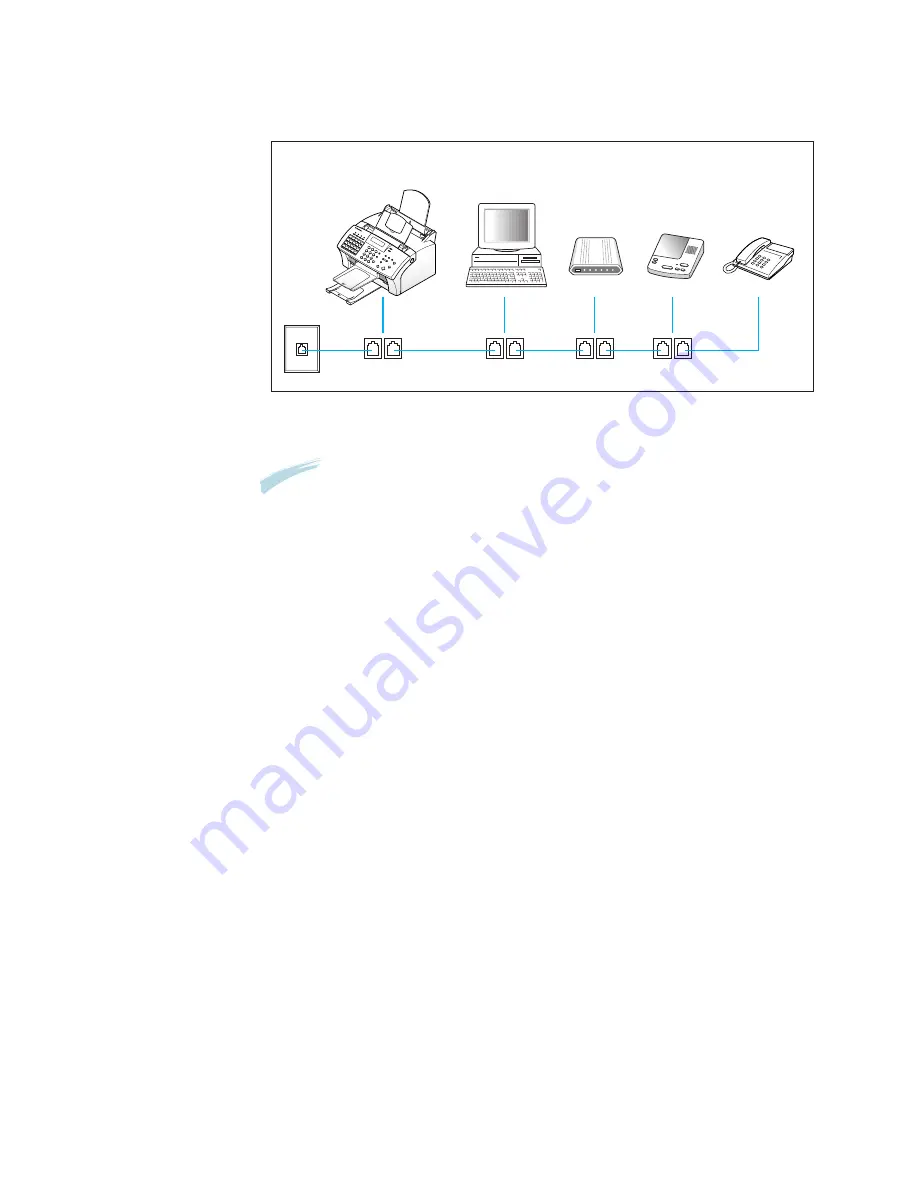
A
.3
Apéndice
Conexión de otros dispositivos, descripción general
Conecte el otro dispositivo en el orden indicado.
Nota:
• El producto SF-530 series requiere que haya un dispositivo conectado a
la toma mural. De no ser así, no podrían atenderse las llamadas de fax
entrantes.
• Tal y como se indica en el dibujo, conecte la toma
LINE
a un dispositivo
y la toma
EXT
a otro.
• Algunos ordenadores tienen una segunda toma
LINE
que se utiliza para
conectar el ordenador a una línea dedicada a mensajes de voz. Si tiene
una segunda toma
LINE
, consulte la documentación de su ordenador
para asegurarse de que la conexión a la toma
LINE
es correcta.
SF-530 series
LINE EXT.
LINE EXT.
LINE EXT.
LINE EXT.
Ordenador con
módem interno
Módem
externo
Contestador
automático
Teléfono
Summary of Contents for SF531P - B/W Laser - All-in-One
Page 100: ...Notas ...
Page 138: ...Notas ...










































